
Windows 開啟電腦快速啟動模式,解決電腦開機很久問題
Windows 電腦開機變慢了怎麼辦?最近小編發現「Windows 快速啟動模式」功能,如果你透過系統優化工具,把所有會隨著開機啟動的軟體都掉了,還是發現電腦開機...
兩種方法,教你輕鬆關閉煩人的 Windows 7 提示音|數位時代 BusinessNext
- 電腦開機突然變慢
- asus快速啟動
- win10快速啟動ptt
- 快速啟動缺點
- win10快速開機
- M.2 SSD開機慢
- 電源選項 高效 能 PTT
- win11 ssd開機變慢
- SSD開機 10分鐘
- 開機很慢bios
- ssd開機突然變慢
- win7快速啟動
- 快速啟動 問題
- 快速啟動要開嗎
- 開啟快速啟動win10
2013/11/26·一、透過個人化設定來關閉1.在Windows7的桌面上按一下滑鼠右鍵,然後點選快速選單中的「個人化」選項。2.開啟「個人化」設定視窗後,以滑鼠左鍵按一下下方的「音效」圖示按鈕。3.隨即出現「聲音」設定視窗,並停留在「音效」活頁標籤內。
** 本站引用參考文章部分資訊,基於少量部分引用原則,為了避免造成過多外部連結,保留參考來源資訊而不直接連結,也請見諒 **
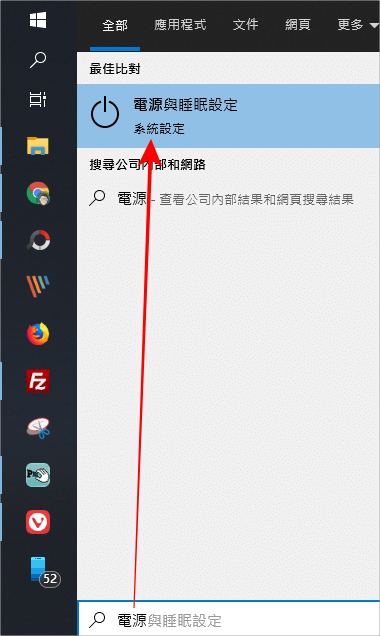 首先在開始功能表,點擊放大鏡搜尋,輸入「電源」來開啟「電源與睡眠設定」。
首先在開始功能表,點擊放大鏡搜尋,輸入「電源」來開啟「電源與睡眠設定」。 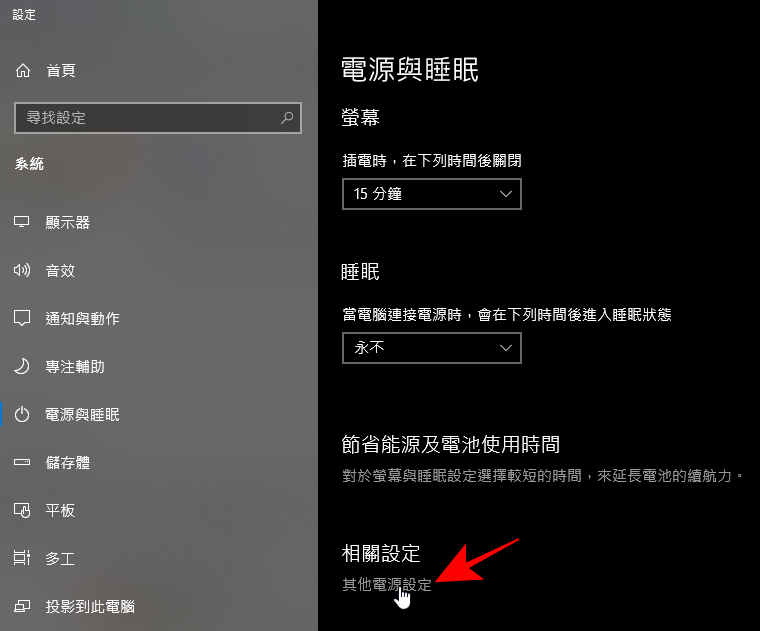 進入接著選擇「相關設定」>「其它電源設定」。
進入接著選擇「相關設定」>「其它電源設定」。 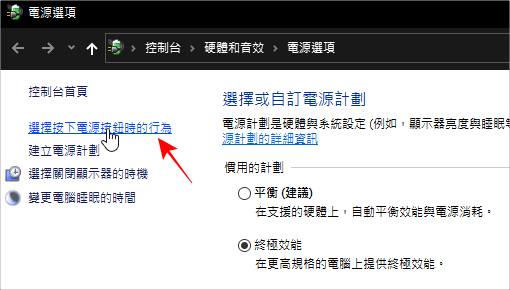 最後就可以看到「開啟快速啟動」功能的按鈕囉,記得將此選項勾選起來(如果要關閉快速啟動,也是在這裡關閉)。如果變成灰色沒辦法勾選,請點擊上方的「變更目前無法使用的設定」就可以囉!覺得開機速度很龜速的話,動手檢查看看是不是有誤關到快速啟動選項吧。
最後就可以看到「開啟快速啟動」功能的按鈕囉,記得將此選項勾選起來(如果要關閉快速啟動,也是在這裡關閉)。如果變成灰色沒辦法勾選,請點擊上方的「變更目前無法使用的設定」就可以囉!覺得開機速度很龜速的話,動手檢查看看是不是有誤關到快速啟動選項吧。












